Fiks Tinder som sitter fast på lasteskjermen – TechCult
Miscellanea / / April 27, 2023
Tinder er et populært navn i online dating-bransjen. Med millioner av brukere har det gjort det mulig å finne en match made in heaven for mange. Imidlertid er ikke alt så drømmende med Tinder. Noen brukere har i det siste klaget over at Tinder sitter fast i en uendelig løkke for lasteskjerm på Android. Hvis du også er en av dem, så vil vår guide om Tinder som sitter fast på lasteskjermen være til stor hjelp for deg.

Innholdsfortegnelse
Hvordan fikse Tinder som sitter fast på lasteskjermen
Frustrert av at Tinder sitter fast på lasteskjermen på Android-enheten, ikke bekymre deg! Vi har en perfekt guide for å løse dette problemet. Så fortsett å lese!
Raskt svar
Prøv å oppdatere appen for å fikse Tinder som sitter fast på lasteskjermen på Android. Følg disse trinnene for å gjøre det:
1. Åpen Play Butikk app og søk etter Tinder app.
2. Trykk på Oppdater alternativ hvis tilgjengelig.
3. Vent til appen blir oppdatert og trykk deretter på Åpen.
Hvorfor sitter Tinder fast på lasteskjermen?
Når du åpner Tinder-appen, hvis den sitter fast på lasteskjermen, kan det være forskjellige grunner til det:
- Feil- og feilproblemer i Tinder-appen
- Tekniske problemer med enheten
- Svak eller ustabil internettforbindelse
- Utdatert versjon av Tinder-appen
- Korrupt cache og data i Tinder-appen
- Utdatert telefonoperativsystem
- Utilstrekkelige tillatelser til Tinder-appen
- Utdaterte Google Play-tjenester
- Tredjeparts appinterferens
- Korrupte installasjonsfiler for Tinder-appen
Nå som du er klar over de grunnleggende problemene som utløser lasteskjermfeilen når du prøver å starte Tinder-appen på telefonen din, er det på tide å fikse problemet ved hjelp av noen testede og utprøvde løsninger i den rekkefølgen de er gitt under:
Metode 1: Start Tinder-appen på nytt
Tvangslukking av Tinder-appen er den første løsningen for å fikse lastingsproblemet på plattformen. På grunn av tekniske problemer med appen eller en midlertidig feil og en feil, kan Tinder slutte å fungere. Derfor må du lukke appen helt fra enheten og starte den på nytt for å få den til å fungere igjen.
1. På startskjermen til Android-telefonen din åpner du Innstillinger app.

2. Åpen Apper og tillatelser fra menyen.

3. Åpne så App manager.

4. Rull ned og finn Tinder for å åpne den.
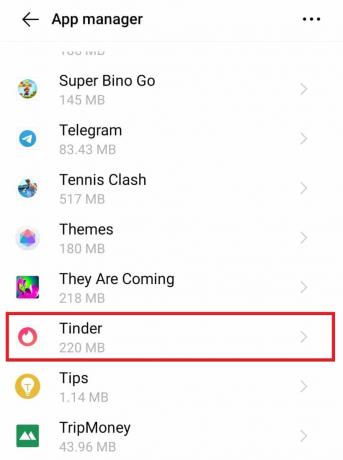
5. Til slutt velger du Tving avslutning.

Når du er ferdig, start Tinder-appen på nytt på telefonen din og sjekk om lasteskjermproblemet er løst.
Metode 2: Start telefonen på nytt
En annen nyttig metode som kan hjelpe deg med Tinder som sitter fast på rød lasteskjerm, er å starte Android-telefonen på nytt. Smarttelefonen din kan ha forskjellige feil eller feil som kan stoppe enkelte apper fra å laste. Derfor vil det å starte telefonen på nytt hjelpe deg med å lukke alle bakgrunnsapper og gjøre litt ekstra plass for Tinder å starte. Lær om forskjellige og effektive måter å starte en Android-telefon på ved hjelp av vår guide på Hvordan starte på nytt eller starte Android-telefonen din på nytt?

Les også:Tinder ruller ut nye sikkerhetsfunksjoner
Metode 3: Bruk stabilt Internett
Internett-problemer er en annen grunn som kan stoppe Tinder fra å fungere bra på smarttelefonen din. Dette kan skyldes en svak eller ustabil internettforbindelse. For å fikse dette kan du bytte til Wi-Fi fra mobildataene dine hvis datadekningen er lav. Omvendt kan du også aktivere mobildata på telefonen din hvis Wi-Fi-nettverket ditt fungerer på grunn av tilkoblingsproblemer. Å gjøre det vil sikre at Tinder fungerer ordentlig.
Metode 4: Oppdater Tinder-appen
En oppdatert versjon av Tinder-appen er viktig for å holde den unna mindre feil eller feil. Hvis Tinder sitter fast på lasteskjermen vedvarer, sjekk om appen er utdatert eller ikke. Gå til Google Play Store for å gjøre det, og i tilfelle en tilgjengelig oppdatering, gå videre med den. Sjekk ut følgende trinn for å vite mer om hvordan du oppdaterer Tinder-appen på Android:
1. Trykk på Google Play Butikk app på smarttelefonen din.
2. Nå, trykk på din navneikon eller profilbilde på toppen.

3. Velg deretter Administrer apper og enheter fra menyen.
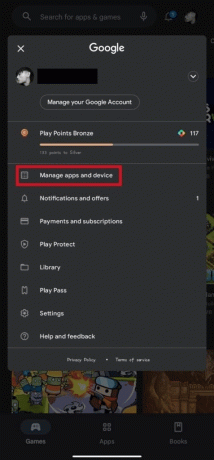
4. Flytt til Få til fanen.
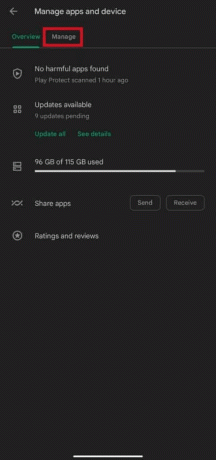
5. Lokaliser Tinder på listen og trykk på den.
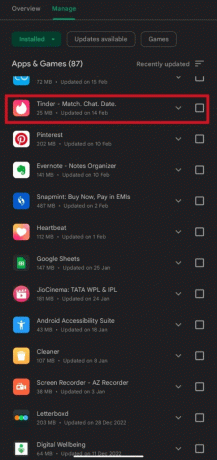
6. Til slutt trykker du på Oppdater knapp.
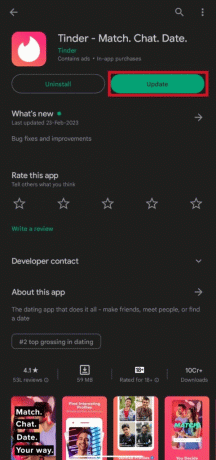
Les også:9 måter å fikse Tinder noe som gikk galt 40036-feil
Metode 5: Tøm Tinder-buffer og data
Bufferdata hjelper deg med å åpne en app på kortere tid. Men når disse cachedataene blir korrupte, kan det også føre til problemer som at lasteskjermen sitter fast på Tinder. Derfor må du tømme Tinder-cachen og data som har bygget seg opp over tid. Det er enkelt å gjøre det ved hjelp av vår guide på Slik tømmer du buffer på Android-telefon.
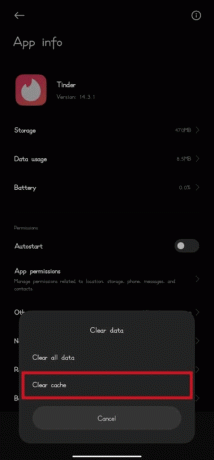
Metode 6: Oppdater OS
Ikke bare trenger Tinder-appen en oppdatering, men smarttelefonen din krever også en. Det er nødvendig å se etter telefonens operativsystemoppdateringer i tide. Et utdatert operativsystem på Android-telefonen kan også resultere i en feil der Tinder slutter å svare. Så for å fikse Tinder som sitter fast på lasteskjermen på Android, oppdater telefonen til den nyeste tilgjengelige versjonen. Du kan se vår guide Slik oppdaterer du Android manuelt til siste versjon for mer.

Metode 7: Tillat apptillatelser
Å nekte enhver tillatelsesforespørsel til Tinder kan også være en utløsende årsak til at skjermen ikke laster inn når Tinder startes. Når du har installert appen, oppstår det mange popup-vinduer, og det er mulig du kan ha nektet en av dem. I så fall gi tilgang til alle tillatelser når du blir bedt om det av Tinder-appen på smarttelefonen din. Du kan tillate tillatelser manuelt ved å følge trinnene nedenfor.
1. Trykk først på Innstillinger.

2. Nå, rull ned og trykk på Apper.

3. Etter det, trykk på Tinder.
4. Trykk deretter på Tillatelser.
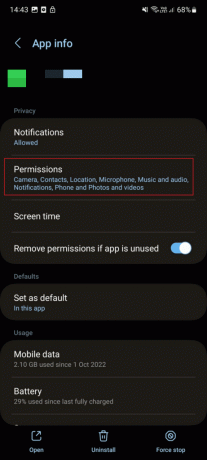
5. Tillat de nødvendige apptillatelsene her.

Les også:10 måter å fikse Tinder på, noe gikk galt 50000-feil
Metode 8: Oppdater Google Play Services
Noen brukere har også rapportert å bli kvitt Tinder som sitter fast i uendelig lasteskjerm ved å oppdatere Google Play Services. Selv om applikasjonen oppdaterer seg selv, noen ganger på grunn av en feil, kan det hende den ikke. Så sørg for å oppdatere Google Play-tjenester. For å gjøre det, ikke glem å sjekke guiden vår Slik oppdaterer du Google Play-tjenester manuelt.
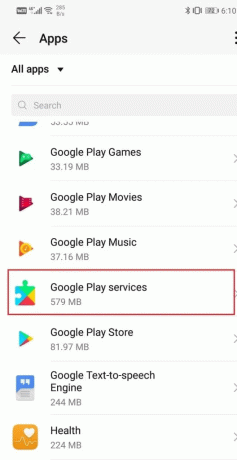
Metode 9: Deaktiver VPN
Tredjepartsprogrammer som en VPN kan også hindre Tinder i å fungere og laste. Hvis appen sitter fast under lasting, er det på tide å deaktivere dette eksterne programmet, da det kan føre til problemer med Tinder mens du prøver å filtrere data og skjule identiteten din. Du kan deaktivere VPN på telefonen din for å fikse Fix Tinder som sitter fast på lasteskjermen på Android ved å følge trinnene nedenfor:
1. Start VPN app på smarttelefonen din.
2. Trykk på Koble fra eller TRYKK FOR Å STOPPE på skjermen.

Metode 10: Installer Tinder på nytt
Hvis ingen av løsningene gitt ovenfor har hjulpet deg med å fikse Tinder som sitter fast på rød lasteskjerm på Android, kan du prøve å installere appen på nytt. Å gjøre det vil hjelpe deg med å bli kvitt den korrupte installasjonen samt feil eller feil som hindrer appen i å starte i utgangspunktet. Du kan følge instruksjonene nedenfor for å avinstallere og deretter installere Tinder på nytt på smarttelefonen din:
1. Trykk på Google Play Butikk app-ikonet på telefonen.

2. Nå, trykk på søkefeltet og skriv inn Tinder i det.

3. Lokaliser Tinder og trykk på den.

4. Velg Avinstaller knapp.

5. Når appen er avinstallert, søk igjen Tinder i Play-butikken og trykk på den grønne Installere knapp.
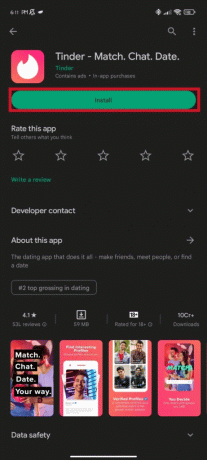
Nå som du har installert appen på nytt, prøv å starte den på nytt og sjekk om lasteproblemet nå er løst.
Les også:Fix Tinder Matches forsvunnet på Android
Metode 11: Kontakt Tinder Support
Til slutt, hvis ingenting annet har fungert for deg til nå, er det på tide å kontakte fagfolk for å få hjelp. Du kan ganske enkelt besøke Tinders hjelpesenter og send inn problemet du står overfor der. Dette vil også hjelpe deg å få hjelp raskt slik at du kan bruke appen normalt igjen.

Ofte stilte spørsmål (FAQs)
Q1. Hvorfor er skjermen hvit når jeg åpner Tinder?
Ans. Den hvite skjermen ved å åpne Tinder kan skyldes utdatert versjonav appen så vel som din smarttelefon.
Q2. Hvorfor er det en feil som sier ups noe gikk galt på Tinder?
Ans. Den oppgitte feilen kan skyldes forskjellige årsaker som treg eller ustabil nettverkstilkobling, serverproblemer, installasjonsproblemer, og mer.
Q3. Hva vil skje hvis jeg sletter Tinder-kontoen min?
Ans. Når du sletter Tinder-kontoen din, kan du tape dine lagrede kamper permanent sammen med meldinger og annen viktig lagret informasjon.
Q4. Hvorfor krasjer Tinder-appen på telefonen min?
Ans. Tinder-appen kan krasje på telefonen din pga for lite minne.
Q5. Hvorfor tar det så lang tid å behandle Tinder?
Ans. Tinder kan ta lang tid å behandle pga internettproblemer eller serverproblemer.
Anbefalt:
- Topp 10 Bluestacks iPhone-alternativ
- Slik fikser du Netflix-feilkode CM 17377
- Tinder Platinum vs Gold: Hvilken er bedre?
- Fiks Tinder-verifisering som ikke fungerer
Tinder er en svært populær plattform og problemer som Tinder sitter fast på lasteskjermen på Android er uunngåelige. Vi håper imidlertid at løsningene ovenfor veileder deg godt og hjelper deg med å løse problemet på en enkel måte. Gi oss beskjed om vi kan være til mer hjelp for deg i kommentarfeltet nedenfor.
Elon er en teknisk skribent ved TechCult. Han har skrevet veiledninger i ca. 6 år nå og har dekket mange emner. Han elsker å dekke emner relatert til Windows, Android og de nyeste triksene og tipsene.



